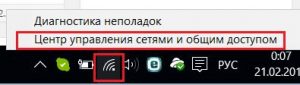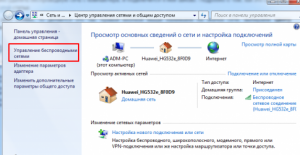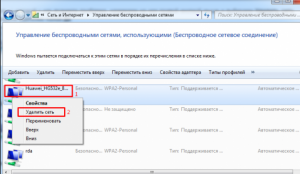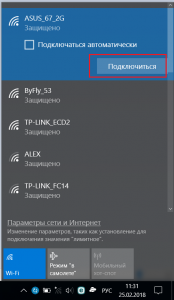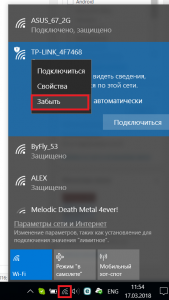что делать если параметры сети сохраненные на этом компьютере не соответствуют требованиям этой сети
Параметры сети, сохраненные на этом компьютере, не соответствуют требованиям этой сети. Простое решение.
Сегодня мы рассмотрим следующую проблему – при попытке подключиться к wi-fi сети вы получаете сообщение об ошибке “Параметры сети, сохраненные на этом компьютере, не соответствуют требованиям этой сети”. Часто данная ошибка застает врасплох начинающего пользователя и он не может ее решить. В данной небольшой статье мы научимся устранять эту ошибку.
Почему параметры сети не соответствуют требованиям и я не могу подключиться по wi-fi?
Чаще всего данная ошибка возникает сразу после настройки роутера. Возможно вы подключались к роутеру до настройки, используя незащищенное wi-fi соединение со стандартным именем сети. Роутер вы настроили, поставили пароль на wi-fi – а имя сети не поменяли. Windows сохранил первоначальные настройки сети для дальнейшего автоматического подключения и теперь пытается подключиться к вашей сети со старыми параметрами. Так как вы изменили параметры сети – подключиться вы не можете и получаете ошибку “Параметры сети, сохраненные на этом компьютере, не соответствуют требованиям этой сети”.
Также возможна ситуация, что вследствии различных причин настройки роутера сбросились на заводские (по умолчанию).
Еще более редкий вариант – кто-то поменял пароль от вашей wi-fi сети.
Как решить проблему?
Решить проблему достаточно просто. Для этого необходимо сделать так, что бы Windows “забыл” старые настройки вашей сети и указать новые. Для этого необходимо удалить проблемную беспроводную сеть. Сейчас мы рассмотрим как это сделать в Windows 7,8 и XP.
Чтобы удалить сохраненные параметры сети в windows 7:
1. Зайдите в “Центр управления сетями и общим доступом” (либо через Панель управления, либо кликаете правой кнопкой мыши по значку сети в трее (правом нижнем углу) и выбираете “Центр управления сетями и общим доступом”
2.В левом углу выбираете “Управление беспроводными сетями”
3.Выбираете вашу сеть и удаляете ее
4.Закрываете “Центр управления сетями и общим доступом” и снова пробуете подключиться. Скорее всего все пройдет успешно.
Чтобы удалить сохраненные параметры сети в windows 8:
1. Кликаете по значку беспроводного соединения в трее (правом нижнем углу)
2. Находите в списке свою сеть, нажимаете на нее правой кнопкой мыши и выбираете в меню “забыть эту сеть”
3. Снова находите свою сеть в списке и пробуете подключаться, при необходимости вводите пароль.
Чтобы удалить сохраненные параметры сети в windows xp:
1. Откройте “Панель управления”, потом “Сетевые подключения”. Жмем правой кнопкой мыши по значку “беспроводные сети”
2. Выбираете “доступные беспроводные сети”
3. Удалите сеть, с которой у вас проблемы.
4. Пробуйте заново подключиться к необходимой сети
Надеюсь, моя статья вам помогла. Если есть вопросы – задавайте в комментариях.
Что значит ошибка “Параметры сети, сохраненные на этом компьютере, не соответствуют требованиям этой сети”?
Некоторые пользователи сталкиваются с проблемой, когда при очередной попытке подключения к вай фай точке, к которой подключались уже не раз, появляется ошибка со следующим текстом – “Параметры сети, сохраненные на этом компьютере, не соответствуют требованиям этой сети”.
В данной статье вы узнаете почему появляется данная ошибка при очередном подключении к Wi-Fi и что нужно сделать, чтобы исправить ее и вновь успешно подключится к своему вай фай роутеру.
Почему возникает эта ошибка?
При первом подключении к вай фай точке на ноутбуке сохраняются ее определенные параметры, среди которых есть имя, тип шифрования, пароль. Наверняка вы обращали внимание, что пароль запрашивается только при первом подключении к точке wi-fi, дальше ваш ноутбук подключается к ней автоматически.
Так вот пароль берется из сохраненных настроек, сравнивается с паролем на роутере и в случае совпадения происходит автоматическое подключение. Также сверяются и другие параметры, необходимые для успешного подключения.
Ошибка “Параметры сети, сохраненные на этом компьютере, не соответствуют требованиям этой сети” говорит о том, что с момента последнего подключения к вай фай точке, на ней изменились какие – то параметры.
Как исправить ошибку и подключиться к Wi-Fi?
Для этого нужно удалить сохраненные параметры точки wi-fi, к которой вы пытаетесь подключиться и выполнить подключение заново. В этот момент ноутбук получит новые параметры, сохранит их и подключится к wi-fi.
Для удаления настроек вай фай сети в Windows 7 нужно перейти в центр управления сетями и общим доступом через клик правой кнопкой мыши по значку вай фай в правом нижнем углу экрана.
Открываем центр управления сетями и общим доступом
В открывшемся окне слева вверху выбираем “Управление беспроводными сетями”.
Входим в управление беспроводными сетями
Далее отобразятся все сети вай фай, параметры к которым сохранены на данном ноутбуке. Выбираете ту, к которой вам нужно подключиться, жмете по ней правой кнопкой мыши и выбираете “Удалить сеть”.
Удаление сохраненной сети в windows 7
Теперь как обычно пробуете подключаться к своей вай фай точке. При этом у вас будет запрошен пароль от нее, введя который произойдет подключение к ней.
Выбираем свою точку вайфай
В Windows 8.1 и Windows 10 процесс удаления сохраненных параметров wi-fi осуществляется проще. Вам всего то нужно открыть список доступных сетей вай фай через значок в правом нижнем углу экрана, найти свою сеть, к которой вы пытаетесь подключиться.
Удаление сохраненной вай фай сети в Windows 8 и windows 10
Далее нажать по ней правой кнопкой мыши и выбрать “Забыть эту сеть” или просто “Забыть”.
После этого заново пробуем подключаться.
Если вы забыли пароль от вай фай, то в этой статье описано как его можно узнать.
Настройка оборудования
Блог о модемах, роутерах и gpon ont терминалах.
Параметры сети WiFi, сохраненные на этом компьютере, не соответствуют требованиям этой сети — устранение ошибки в Windows 7
Однажды, при попытке подключиться к своей домашней беспроводной сети WiFi, либо иной, к которой вы до этого без проблем продключались, может вдруг появиться ошибка «Параметры сети, сохраненные на этом компьютере, не соответствуют требованиям этой сети» а в меню выбора подключений в системном лотке Windows 7 на вашей сети Вай-Фай будет стоять красный крестик.
Причина, как правило, скрывается не в компьютере, с которого Вы подключаетесь, а в Вашем роутере, вернее в настройках сети WiFi. Параметры конфигурации её скорее всего были изменены (Вами или кем-то иным) и не соответствуют тем, которые сохранились в памяти Вашего компьютера или ноутбука. Чаще всего — банально был изменён стандарт безопасности (WPA на WPA2, например) или тип шифрования (AES или TKIP).
2. Попав в Центр управления, надо в меню справа выбрать пункт «Управление беспроводными сетями»:
Вам откроется список беспроводных сетей Вай-Фай к которым Вы когда либо подключались и параметры которых сохранены на данном компьютере:
3. Выбираем ту сетку, к которой не можем подключиться и нажимаем кнопку «Удалить». Windows 7 выдаст Вам предупреждение — соглашаемся с ним и нажимаем на «Да». Готово, половину дела сделали. Закрываем окно.
4. В панели задач, рядом с часами, кликаем на значок «Подключения»:
5. Откроется список доступных подключений:
Выбираем нужную сеть и кликаем на кнопку «Подключиться».
6. Вводим пароль (ключ безопасности Вай-Фай):
Результатом должно быть успешное подключение:
Примечание:
Последовательность действия для Windows 8 или Windows 10 практически идентичная. Различия есть только во внешнем оформлении. В Центр управления сетями и общим доступом идти уже не надо — удаление делается на всплывающей справа панели:

Нужно лишь кликнуть правой кнопкой мыши на беспроводном подключении, которое надо удалить. Откроется контекстное меню, в котором выбираем пункт «Забыть эту сеть». Затем снова открываем меню подключений и заново подключаемся:
В результате операционная система Windows запомнит новые параметры и сообщение » «Параметры сети, сохраненные на этом компьютере, не соответствуют требованиям этой сети» перестанет Вам докучать.
Помогло? Посоветуйте друзьям!
Параметры сети WiFi, сохраненные на этом компьютере, не соответствуют требованиям этой сети — устранение ошибки в Windows 7 : 19 комментариев
У меня ноут Тошиба, старая, оперативной памяти 512 МГ, с диска Windows 7 не становиться. Я скачал с интернета укороченную версию, как резервную копию Windows 7 Аcronis tib. и восстановил её Acronis 2011. Встала она прекрасно, все драйвера установились, но ВАЙ-ФАЙ проблемы. Уже три дня бьюсь, всё перечитал по теме “Характеристики адаптера не сответствуют сети”. На всех доступных сетях, стоят красные крестики. Кнопка “Подключение”, не активна. Эта Операционка, с этой беспроводной сетью не работала. Драйвера переустанавливал, адаптер удалял и снова ставил, сеть- отключал подключал, роутер – отключал, подключал. Второй мой ноутбук, с которым я сейчас работаю, прекрасно подключен, на этом же роутере, я во всяком случае, настроек не менял. В панели управления “Управление беспроводными сетями” пусто. В “Изменение параметров адаптера” беспроводная сеть есть, вся зелёная, но на ней стоит жирный красный крест. Новый ноутбук подхватывает сеть автоматически, а в старом, который я не могу подключить, в протоколе 4, я прописал IP адреса, с которыми он на старой системе ХР, работал, но ничего не получается… зато сколько я узнал о беспроводном подключении! Что я ещё не знаю о беспроводных сетях? Если можно, подскажите.
Боюсь, что в такой ситуации без установки чистой системы и поиска под неё оф. драйверов не обойтись. Ту ОСь что Вы поставили неизвестно кто и как собирал. Соответственно как она работать будет — сложно сказать.
Большущее спасибо))))))) Ооооочень доступно.)
Спасибо! Все получилось быстро и сразу. Сначала по другим ссылкам искал решение, но там так замудрёно… что ничего не получалось. А тут все чётко и реально помогло!
(Решение) Параметры сети, сохраненные на этом компьютере не соответствуют требованиям этой сети
Если при настройке Wi-Fi роутера, а также в любой другой момент, при подключении к беспроводной сети Windows 7 выдает сообщение «Параметры сети, сохраненные на этом компьютере не соответствуют требованиям этой сети», то решение довольно простое и быстрое. В той же ситуации Windows 8 и 8.1, а также Windows 10 может писать, что «Не удается подключиться к этой сети».
Причина ошибки и как ее исправить
Причина появления такой ошибки при подключении Wi-Fi — в том, что вы изменили какие-либо настройки своей сети. Обычно начинающий пользователь сталкивается с этим, когда настраивает роутер и меняет тип аутентификации и ставит пароль (или меняет его), делая это через беспроводное подключение. Ниже показано, как исправить эту ошибку в Windows 7, 8 и Windows 10.
В итоге, настройки самой сети изменяются, а сохраненные настройки в Windows остаются теми же самыми, из-за этого и появляется ошибка.
Чтобы ее исправить, в Windows 7 сделайте следующее:
То же самое можно сделать и еще одним способом: кликните правой кнопкой мыши по значку соединения в выберите «Центр управления сетями и общим доступом». В нем, в меню слева выберите пункт «Управление беспроводными сетями».
Кликните правой кнопкой по имени сети, при подключении к которой пишет, что параметры не соответствуют требованиям сети и выберите «Удалить сеть». После этого снова подключитесь к сети обычным образом, потребуется ввести пароль.
В Windows 8 можно просто кликнуть по значку беспроводного подключения, затем — правой кнопкой мыши по имени сети и выбрать в меню «Забыть эту сеть».
Как забыть Wi-Fi сеть в Windows 10
Если ошибка Параметры сети, сохраненные на этом компьютере не соответствуют требованиям этой сети появилась у вас на ноутбуке или компьютере с Windows 10, то также, как и в предыдущих случаях, вам требуется забыть Wi-Fi сеть, разве что в 10-ке это делается чуть по-другому.
После того, как вы это сделали, сохраненные параметры сети будут удалены с компьютера. Подключитесь снова, вас попросят ввести пароль и после ввода все подключится как нужно.
Ошибка: Параметры сети, сохраненные на этом компьютере, не соответствуют требованиям этой сети (решение)
Уже не раз слышал об ошибке, когда при попытке подключится к Wi-Fi, в списке доступных сетей, нужная беспроводная сеть отображается, но напротив нее красный крестик. Если нажать на эту сеть, тот появится сам текст ошибки Параметры сети, сохраненные на этом компьютере, не соответствуют требованиям этой сети.
Кнопка Подключится конечно же не активная и к Wi-Fi подключится не получается. Такая ошибка появляется на Windows 7. На Windows 8 она выглядит немного иначе (напишу о ней позже). При этом, интернет на других устройствах может хорошо работать.
[NEW] Рейтинги F1 на начало 2019 года:
ноутбуки, роутеры для дома, МФУ, Power bank, SSD, Smart TV приставки с поддержкой 4K UHD, игровые видеокарты, процессоры для ПК, усилители Wi-Fi, смартфоны до 10000 рублей, планшеты для интернет-серфинга, антивирусы
Если вдуматься в текст самой ошибки Параметры сети, сохраненные на этом компьютере, не соответствуют требованиям этой сети, то в принципе, можно догадаться в чем проблема. А проблема в том, что для подключения к Wi-Fi, на компьютере сохраняются соответственные параметры (при первом подключении). Когда компьютер автоматически подключается к этой сети, то идет проверка этих параметров (пароль, тип безопасности, шифрование). Если все хорошо, то устанавливается соединение.
Но, если параметры, которые сохранены на компьютере, не совпадают с темы, которые выставлены на роутере, то появляется вот такая ошибка:
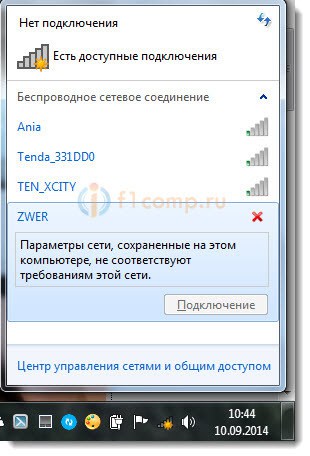
Что делать, если сохраненные параметры сети не соответствуют требованиям сети?
Все просто, если параметры не соответствуют, значит нужно их удалить, и заставить компьютер получить эти параметры заново.
Для начала, я бы посоветовал вам просто перезагрузить роутер, возможно все заработает само. Не помогло? Сейчас исправим.
Нам нужно удалить беспроводную сеть с компьютера, и подключится к ней заново. Подробно о том, как это сделать, я писал в этой статье.
Если в двух словах, то делается это так: правой кнопкой мыши нажимаем на значок сети, выбираем Центр управления сетями и общим доступом, затем выбираем Управление беспроводными сетями.
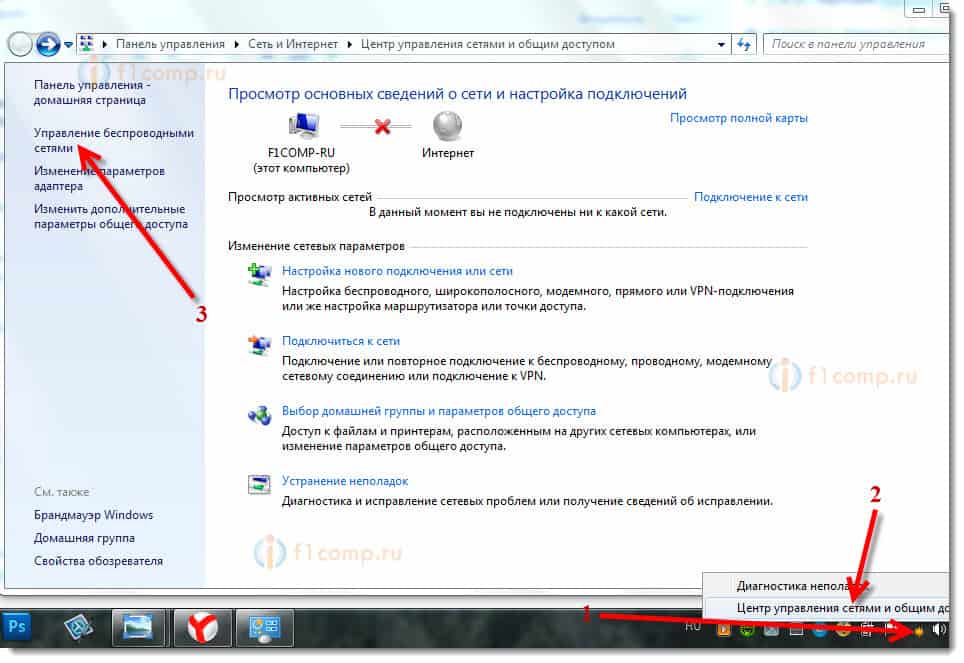
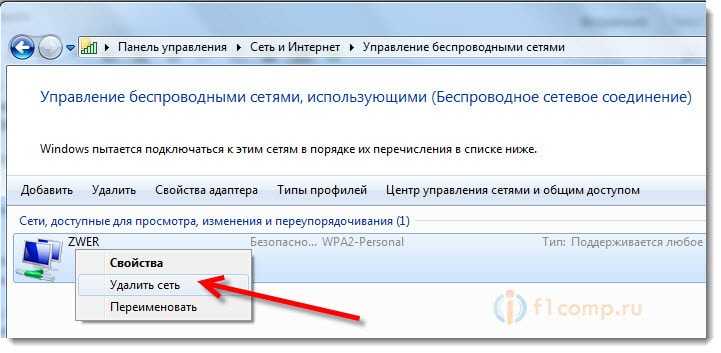
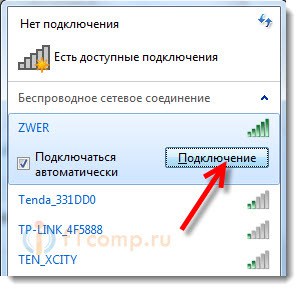
Если вдруг у вас что-то не получилось, то можно еще попробовать сменить имя вашей беспроводной сети. Тогда, компьютер ее должен увидеть как новую сеть. Как это сделать, читайте здесь.
Вот собственно и все решения. Если помогло, напишите в комментариях, буду знать, что не зря старался 🙂 Если не помогло, тоже пишите. Постараюсь помочь.